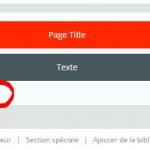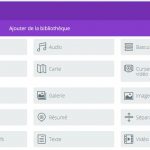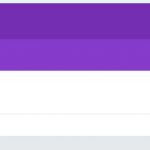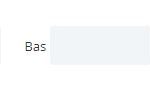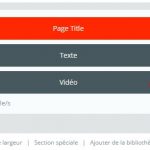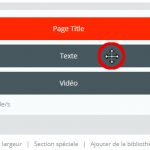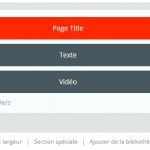Les Modules du Divi Builder
Créé le 29/01/2018
Dernière mise à jour : 07/02/2018
Sommaire
Démos
Le style (apparence) des démos est neutre. Sur votre site, les modules pourront être stylés différemment.
Les démos sont ICI
Pourquoi ajouter des modules ?
Au-delà du module texte que vous utilisez habituellement et qui vous permet d'afficher textes et images, vous pourriez souhaiter afficher d'autres types de contenus.
Gestion générale des modules
Ajouter
Cliquez sur "Insérer module"
Choisissez ensuite le module souhaité,
ce qui vous amène dans les paramètres de configuration du module
Configurer
Contenu
Sous l'onglet Contenu, vous pouvez définir (devinez quoi ?) Le contenu du module. Les champs à compléter seront différents d'un module à l'autre.
Optionnel : dans le bas de cette fenêtre, vous pouvez donner un nom ("Étiquette Admin') au module. Utile si vous ajoutez plusieurs modules à votre page.
Exemple : "Vidéo Provence 2016"
Design
Sous l'onglet Design, vous pouvez modifier le style des éléments du module si vous le jugez souhaitable.
Après que vous ayez modifié un style particulier (ex. une couleur ou une marge), puis posé votre curseur n'importe où ailleurs, 1 ou 2 icônes (ça dépend du style que vous modifiez) apparaissent à la droite de celui-ci
- Le téléphone va vous permettre de gérer l'adaptabilité de ce style : voulez-vous l'appliquer sur PC, Tablette et Smartphone ou bien seulement sur PC ou bien seulement sur PC et Tablette ?
- Cliquer sur la flèche circulaire reviendra au style par défaut (le style avant que vous le modifiez)
Modifier ou Supprimer
Déplacer
Au passage de la souris sur un module, une icône de déplacement s'affiche. Faire alors un Glisser/Déposer vers le bas ou vers le haut, jusqu'à l'endroit souhaité.
Cloner
Si vous voulez ajouter un module B, identique à un module A dans sa configuration, cliquez sur l'icône de clonage du module A
Rien ne vous empêche ensuite de modifier certains des paramètres de configuration du nouveau module
Insérer un module entre 2 paragraphes de texte
Vous pourriez, par exemple, souhaiter une vidéo à un endroit précis de votre contenu-texte (ni tout au début, ni tout à la fin)
Dans ce cas, il faut simplement que votre module vidéo (ou autre) soit entre 2 modules Texte.
Modules BASCULE, ACCORDÉON & ONGLETS
- Ces modules peuvent s'avérer très précieux pour structurer et clarifier un contenu plutôt long.
- Vous y retrouverez les icônes de l'éditeur de texte du module Texte. Ainsi vous pourrez y styler vos contenus à souhait et y inclure des images.
- Les modules Accordéon et Onglets (Tabs) vous proposeront chacun d'y ajouter les différentes portions de votre contenu.
- Le module Bascule (Toggle), c'est un peu différent : il faut un module par portion de contenu.
En revanche, c'est sans doute celui qui convient le mieux aux structures complexes car en ajoutant une marge externe à gauche (sous l'onglet "Design" du module), vous pourrez hiérarchiser vos contenus (voir la démo).
Module VIDEO
Sous l'onglet "Contenu", entrez l'URL de la vidéo Youtube ou autre
C'est tout. Sur le frontend, la vidéo sera automatiquement entourée d'une fine bordure.
J'ajouterai des détails sur d'autres modules au fur et à mesure des besoins.